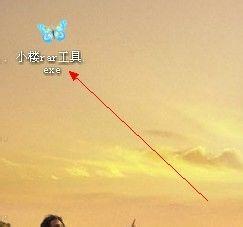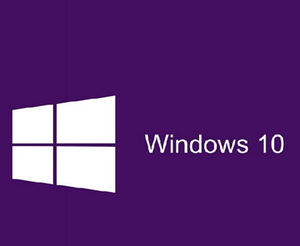Win7公用网络怎么改成家庭网络方法 怎样把WIN7网络设置的公用网络换成家庭网络
发布时间:2017-05-12 09:31:44作者:知识屋
Win7公用网络怎么改成家庭网络方法 怎样把WIN7网络设置的公用网络换成家庭网络。我们在使用电脑的时候,总是会遇到很多的电脑难题。当我们在遇到了需要将公用网络改成家庭网络的时候,我们应该怎么操作呢?一起来看看吧。
1、点击右下角的网络图标,选择“打开网络和共享中心”;
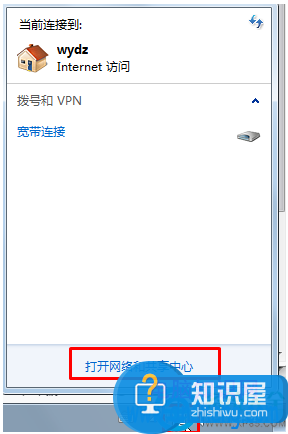
2、点击“查看活动网络”下面的“公用网络”;
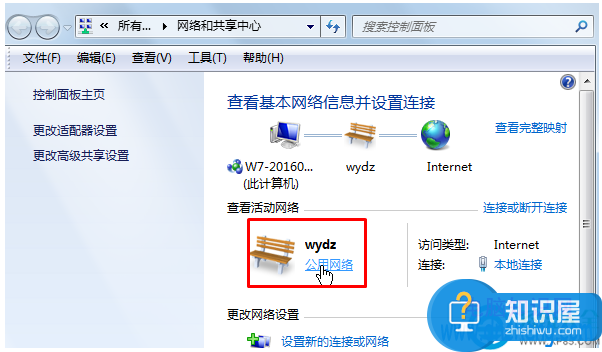
3、在“设置网络位置”窗口点击选择“家庭网络”即可加入家庭网络;
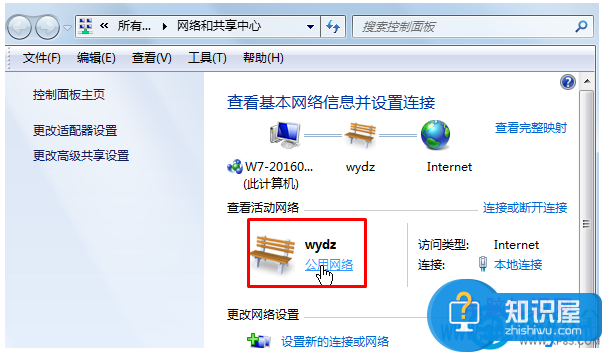
4、返回到网络和共享中心界面,我们点击设置好的“家庭网络”,点击“家庭网络”;
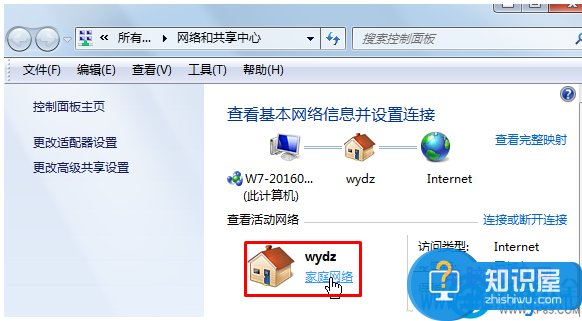
5、然后点击“查看或更改家庭组设置”;
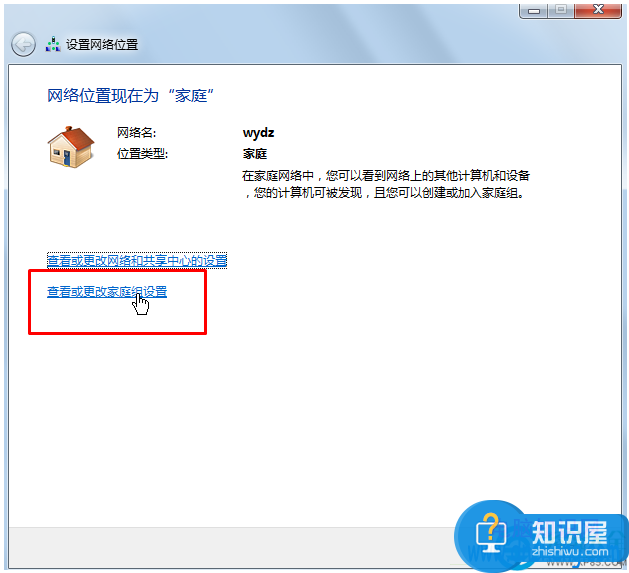
6、在设置界面我们可以选择需要共享的库,可以点击“更改密码”来修改访问所需密码,通过点击“更改高级共享设置”,进行更加详细的局域网共享设置,设置完成后点击保存修改设定。
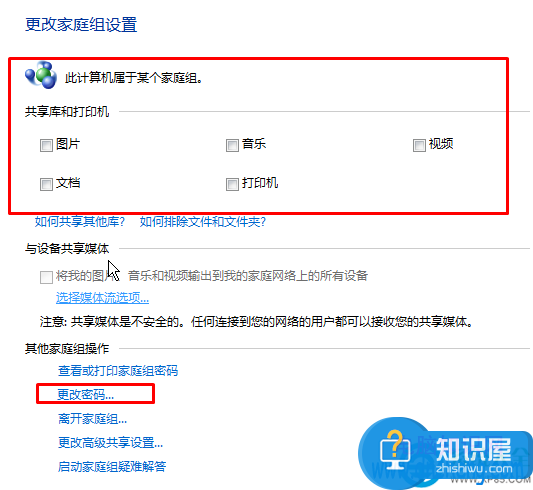
对于我们在遇到了需要进行这样的操作的时候,我们就可以利用到上面给你们介绍的解决方法进行处理,希望能够对你们有所帮助。
知识阅读
软件推荐
更多 >-
1
 一寸照片的尺寸是多少像素?一寸照片规格排版教程
一寸照片的尺寸是多少像素?一寸照片规格排版教程2016-05-30
-
2
新浪秒拍视频怎么下载?秒拍视频下载的方法教程
-
3
监控怎么安装?网络监控摄像头安装图文教程
-
4
电脑待机时间怎么设置 电脑没多久就进入待机状态
-
5
农行网银K宝密码忘了怎么办?农行网银K宝密码忘了的解决方法
-
6
手机淘宝怎么修改评价 手机淘宝修改评价方法
-
7
支付宝钱包、微信和手机QQ红包怎么用?为手机充话费、淘宝购物、买电影票
-
8
不认识的字怎么查,教你怎样查不认识的字
-
9
如何用QQ音乐下载歌到内存卡里面
-
10
2015年度哪款浏览器好用? 2015年上半年浏览器评测排行榜!